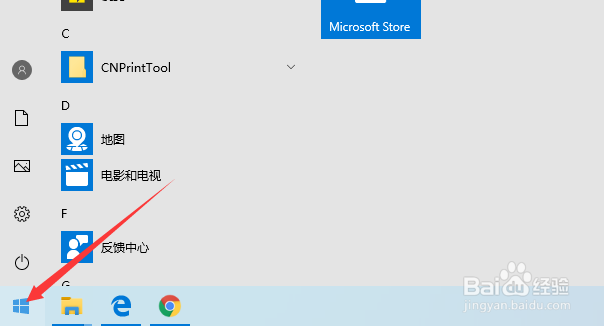WPS办公软件如何关闭电脑右下角显示的广告
1、首先鼠标点击系统左下角的开始菜单图标。
2、在弹出的菜单里点击开始左侧,这时右侧会显示已安装的软件名称。
3、在展开的界面,向下拖拉滚动条。
4、如下图所示,是找到的WPS Office,然后点击名称右侧。
5、在展开的菜单里选择“配置工具”选项。
6、在弹出的新窗口WPS Office综合修复/配置工具界面,选择“高级”选项。
7、在新打开的窗口界面,选择其它选项卡。
8、如下图所示,把红方框圈着的选框都取消勾选,然后点击下方的确定选项,使操作生效。
声明:本网站引用、摘录或转载内容仅供网站访问者交流或参考,不代表本站立场,如存在版权或非法内容,请联系站长删除,联系邮箱:site.kefu@qq.com。
阅读量:89
阅读量:38
阅读量:43
阅读量:61
阅读量:68